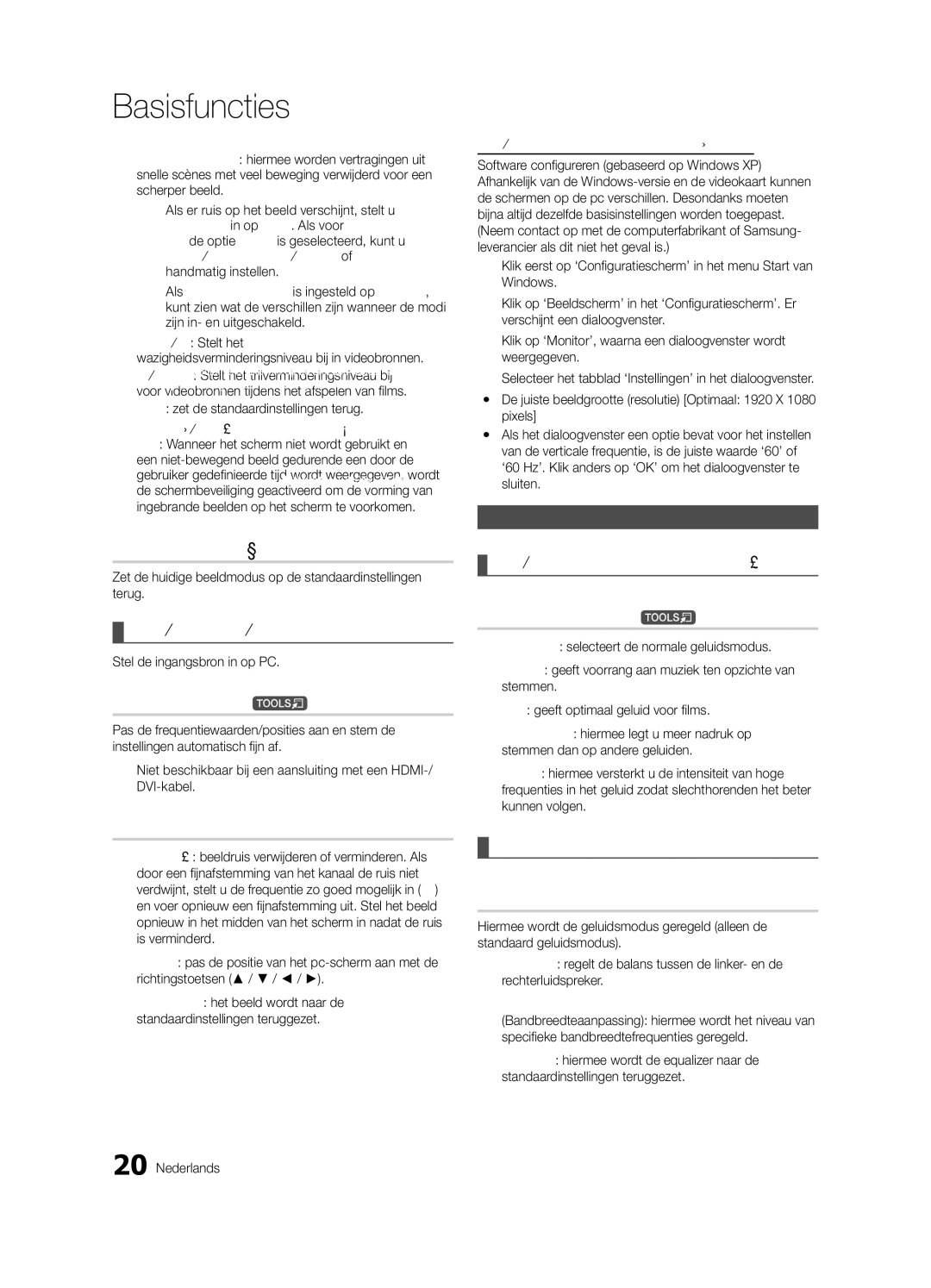Basisfuncties
■■ 100Hz Motion Plus (Uit / Helder / Standaard / Soepel
/Aangepast / Demo): hiermee worden vertragingen uit snelle scènes met veel beweging verwijderd voor een scherper beeld.
✎Als er ruis op het beeld verschijnt, stelt u 100Hz✎
Motion Plus in op Uit. Als voor 100Hz Motion Plus de optie Aangepast is geselecteerd, kunt u Wazigheidsverm., Trilvermindering of Resetten handmatig instellen.
✎✎ Als 100Hz Motion Plus is ingesteld op Demo, kunt zien wat de verschillen zijn wanneer de modi zijn in- en uitgeschakeld.
Wazigheidsverm.: Stelt het wazigheidsverminderingsniveau bij in videobronnen.
Trilvermindering: Stelt het trilverminderingsniveau bij voor videobronnen tijdens het afspelen van films.
Resetten: zet de standaardinstellingen terug.
■■ Autom. beveilig.tijd (2 uur / 4 uur / 8 uur / 10 uur
/Uit): Wanneer het scherm niet wordt gebruikt en een
Beeld resetten (OK / Annuleren)
Zet de huidige beeldmodus op de standaardinstellingen terug.
¦¦ De tv instellen voor uw pc
Stel de ingangsbron in op PC.
Autom. afstellen t
Pas de frequentiewaarden/posities aan en stem de instellingen automatisch fijn af.
✎✎Niet beschikbaar bij een aansluiting met een
Scherm
■■ Grof / Fijn: beeldruis verwijderen of verminderen. Als door een fijnafstemming van het kanaal de ruis niet verdwijnt, stelt u de frequentie zo goed mogelijk in (Grof) en voer opnieuw een fijnafstemming uit. Stel het beeld opnieuw in het midden van het scherm in nadat de ruis is verminderd.
■■ Positie: pas de positie van het
■■ Beeld resetten: het beeld wordt naar de standaardinstellingen teruggezet.
20 Nederlands
Uw tv als een computermonitor (pc) gebruiken
Software configureren (gebaseerd op Windows XP) Afhankelijk van de
1. Klik eerst op ‘Configuratiescherm’ in het menu Start van Windows.
2.Klik op ‘Beeldscherm’ in het ‘Configuratiescherm’. Er verschijnt een dialoogvenster.
3.Klik op ‘Monitor’, waarna een dialoogvenster wordt weergegeven.
4.Selecteer het tabblad ‘Instellingen’ in het dialoogvenster.
yy De juiste beeldgrootte (resolutie) [Optimaal: 1920 X 1080 pixels]
yy Als het dialoogvenster een optie bevat voor het instellen van de verticale frequentie, is de juiste waarde ‘60’ of ‘60 Hz’. Klik anders op ‘OK’ om het dialoogvenster te sluiten.
Het menu Geluid
¦¦ De vooraf ingestelde geluidsmodus wijzigen
SRS TheaterSound t
■■ Standaard: selecteert de normale geluidsmodus.
■■ Muziek: geeft voorrang aan muziek ten opzichte van stemmen.
■■ Film: geeft optimaal geluid voor films.
■■ Heldere spraak: hiermee legt u meer nadruk op stemmen dan op andere geluiden.
■■ Versterken: hiermee versterkt u de intensiteit van hoge frequenties in het geluid zodat slechthorenden het beter kunnen volgen.
¦¦ Geluidsinstellingen aanpassen
Toonregeling
Hiermee wordt de geluidsmodus geregeld (alleen de standaard geluidsmodus).
■■ Balans L/R: regelt de balans tussen de linker- en de rechterluidspreker.
■■ 100Hz / 300Hz / 1kHz / 3kHz / 10kHz (Bandbreedteaanpassing): hiermee wordt het niveau van specifieke bandbreedtefrequenties geregeld.
■■ Resetten: hiermee wordt de equalizer naar de standaardinstellingen teruggezet.